Question (source : Reddit) : Comment cracker ou supprimer un mot de passe Word ?
Bonjour ! J’ai repris un poste IT et je dois accéder à plusieurs fichiers Word laissés par un ancien administrateur récemment décédé. Ces fichiers sont protégés par mot de passe et contiennent des infos techniques importantes. J’ai testé les mots de passe connus, sans aucun succès. Quelqu’un aurait-il une méthode simple pour cracker ou supprimer le mot de passe Word ? Merci !
Oublier le mot de passe d’un fichier Word peut rendre son contenu difficile, voire impossible à consulter ou à modifier. Si vous êtes confronté au même problème, ne vous inquiétez pas. Dans cet article, nous allons vous présenter plusieurs méthodes simples et efficaces pour cracker ou supprimer un mot de passe Word, que ce soit à l’aide de fonctionnalités intégrées, de scripts ou de logiciels tiers gratuits.
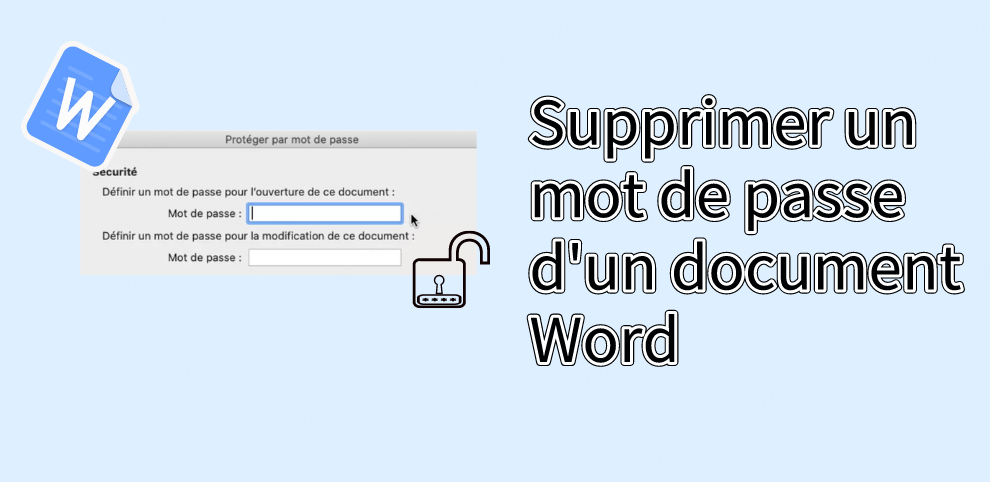
Méthodes possibles pour cracker un mot de passe Word :
-
1. Supprimer le mot de passe Word dans Passper Pro - solution complète

- 2. Supprimer le mot de passe du document Word dans "Information"
- 3. Supprimer le mot de passe du fichier Word dans "Options générales"
- 4. Supprimer le mot de passe Word à l'aide du code VBA
- 5. Supprimer le mot de passe Word avec des outils en ligne
Supprimer le mot de passe Word dans Passper Pro - solution complète
Il existe de nombreux outils permettant de récupérer ou de supprimer le mot de passe d’un fichier Word protégé. Cependant, leur efficacité et leurs fonctionnalités varient considérablement.
Après avoir testé plusieurs solutions populaires, nous avons trouvé l'un des outils les plus performants et fiables du marché : iMyFone Passper Pro. Il s'agit d'un outil professionnel, fiable et facile à utiliser, spécialement conçu pour supprimer les mots de passe des documents Office tels que Word.
iMyFone Passper Pro
- Taux de réussite élevé : Grâce à un algorithme puissant, même les mots de passe complexes peuvent être supprimés avec une grande efficacité.
- 4 modes d’attaque intelligents : combinaison, dictionnaire, attaque logique et force brute, pour accélérer le processus de déverrouillage selon le cas.
- Interface conviviale : Une utilisation simple et intuitive, accessible à tous, même sans compétences techniques.
- Compatible avec Win et Mac : Déverrouiller un document Word sur PC windows et Mac.
- Compatibilité étendue : Supprimer ou récupérer le mot de passe dans Word, Excel, PowerPoint, PDF et d'autres formats de fichiers courants.
▼ Étapes à suivre pour supprimer un mot de passe d'un fichier Word à l'aide de Passper Pro :
Étape 1.Téléchargez et lancez la version gratuite du logiciel en cliquant sur le bouton ci-dessus. Ensuite, importez dans le logiciel le fichier Word dont vous souhaitez supprimer le mot de passe.
Étape 2.Sélectionnez les informations que vous savez sur le mot de passe, puis cliquez sur le bouton « Commencer ».
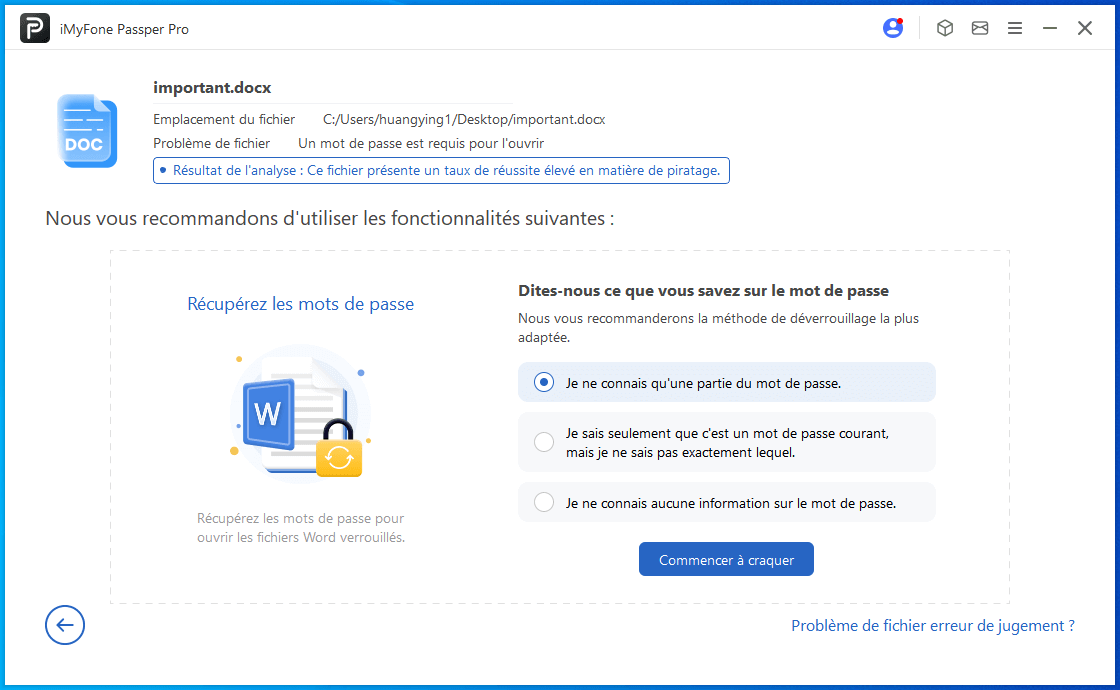
Étape 3.Sélectionnez le mode de récupération, puis cliquez sur le bouton « Suivant ».
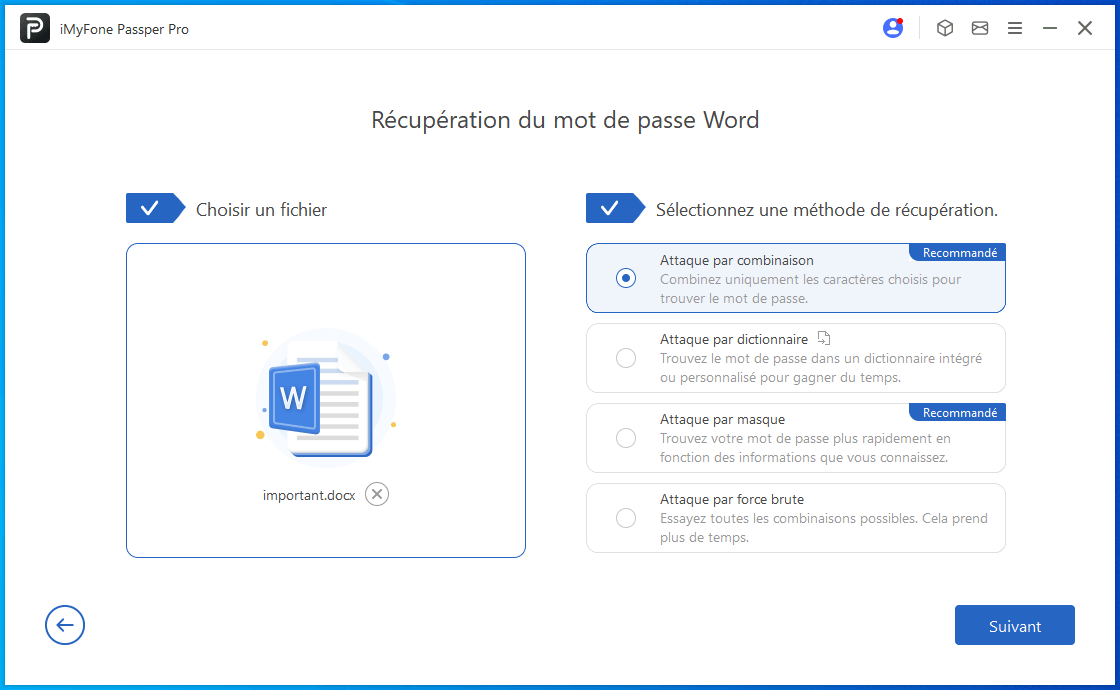
Étape 4.Une fois le mot de passe récupéré, vous pouvez le copier et l'utiliser.
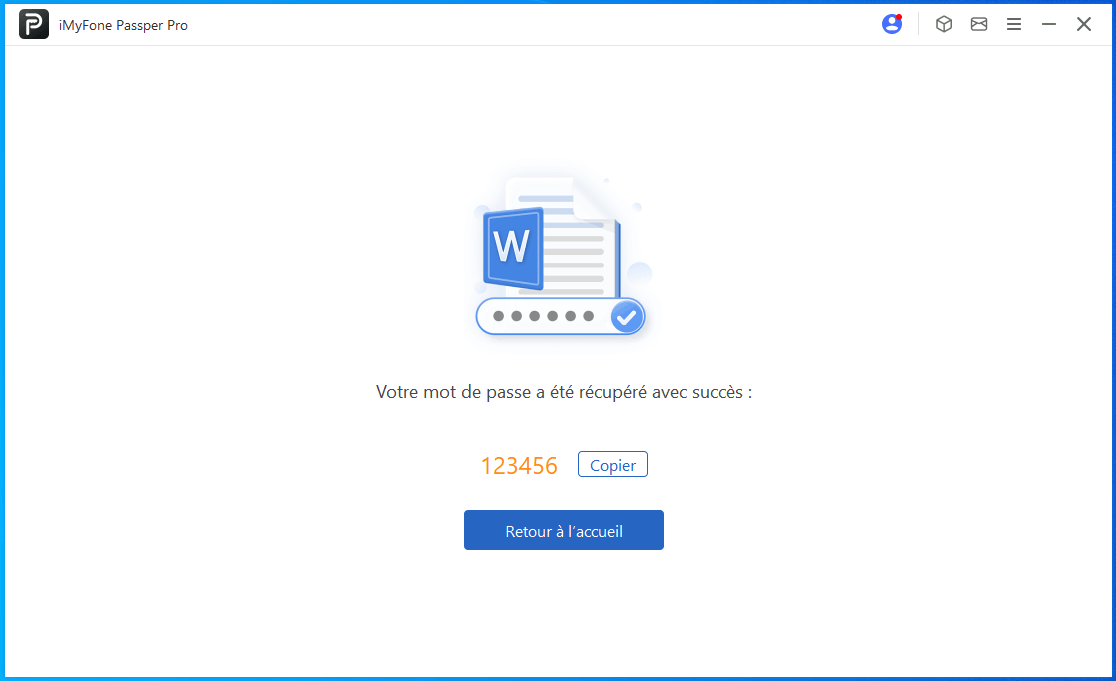
2. Supprimer le mot de passe du document Word dans "Information"
De plus, si vous connaissez le mot de passe, vous pouvez facilement désactiver la protection en utilisant la fonction intégrée de Word pour gérer les restrictions d'édition.
Pour supprimer le mot de passe d'un document Word : ouvrez-le avec le mot de passe d’origine, allez ensuite dans Fichier > Informations > Protéger le document > Chiffrer avec un mot de passe, puis supprimez le mot de passe affiché dans le champ et validez.
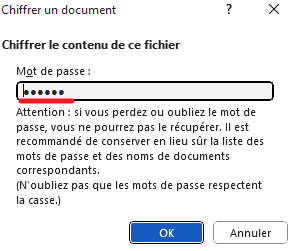
3. Supprimer le mot de passe du fichier Word dans "Options générales"
Une autre méthode consiste à retirer le mot de passe directement depuis les options générales lors de l'enregistrement du document.
Étapes à suivre :
- Ouvrez le fichier Word protégé avec le mot de passe.
- Cliquez sur Fichier > Enregistrer sous > Outils > Options générales.
- Dans la fenêtre qui s'ouvre, supprimez les champs de mot de passe, puis enregistrez le fichier.
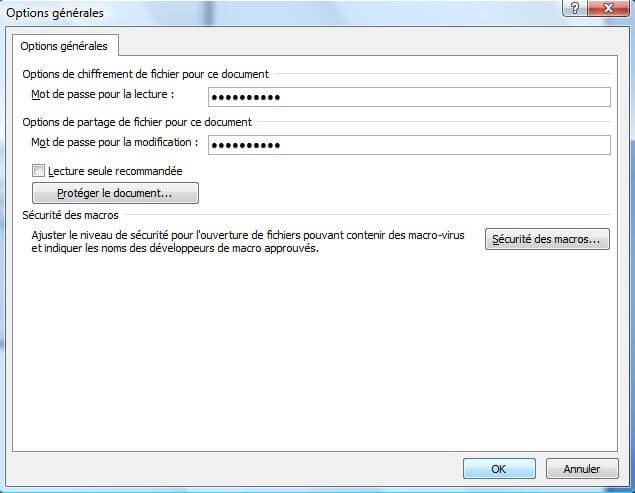
4. Supprimer le mot de passe Word à l'aide du code VBA
Il est également possible de cracker le mot de passe d’un document Word en utilisant un script VBA (Visual Basic for Applications).
▼ Étapes pour supprimer un mot de passe Word avec du code VBA :
Étape 1. Ouvrez le fichier Word protégé, puis appuyez sur « Alt + F11 » pour afficher la fenêtre de l’éditeur VBA.
Étape 2. Cliquez sur « Insertion » > « Module » dans la barre d’outils.
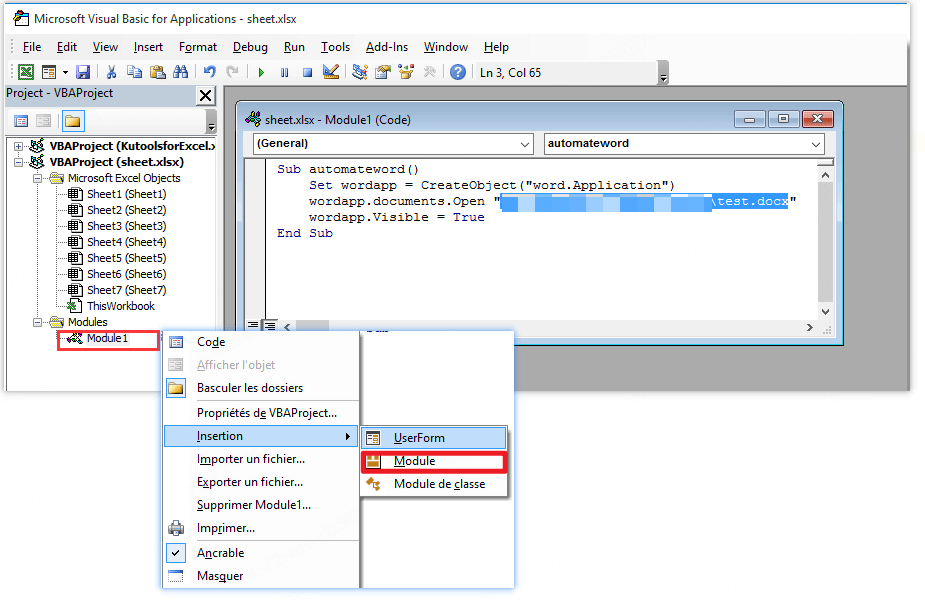
Étape 3. Collez le code VBA suivant dans le module :
Sub test()
Dim i As Long
i = 0
Dim NomFichier As String
Application.FileDialog(msoFileDialogOpen).Show
NomFichier = Application.FileDialog(msoFileDialogOpen).SelectedItems(1)
Application.ScreenUpdating = False
Line2: On Error GoTo Line1
Documents.Open NomFichier, , True, , i & " "
MsgBox "Le mot de passe est : " & i
Application.ScreenUpdating = True
Exit Sub
Line1: i = i + 1
Resume Line2
Étape 4. Appuyez sur la touche « F5 » pour exécuter le code. Celui-ci va tenter de déchiffrer le mot de passe du document Word.
- Utilise uniquement Microsoft Office, aucun logiciel tiers requis
- Code personnalisable selon vos besoins
- Compatible avec l’automatisation d’autres tâches Word
- Risque de sécurité en cas de mauvaise utilisation
- Nécessite des bases en VBA
- Inefficace sur les mots de passe complexes
- Fonctionne uniquement avec Microsoft Office
5. Supprimer le mot de passe Word avec des outils en ligne
Il existe également des services en ligne permettant de supprimer la protection par mot de passe d’un document Word. Parmi les plus connus, on vous recommande LostMyPass ou Password Online. Leur utilisation est généralement très simple.
1 Déverrouiller un document Word avec Password Online
Voici les étapes détaillées pour supprimer un mot de passe d’un fichier Word à l’aide de l’outil en ligne Password Online.
▼ Étapes pour supprimer un mot de passe Word avec Password Online :
Étape 1. Rendez-vous sur le site Password Online, cliquez sur « Upload your encrypted file » et importez le fichier Word protégé.
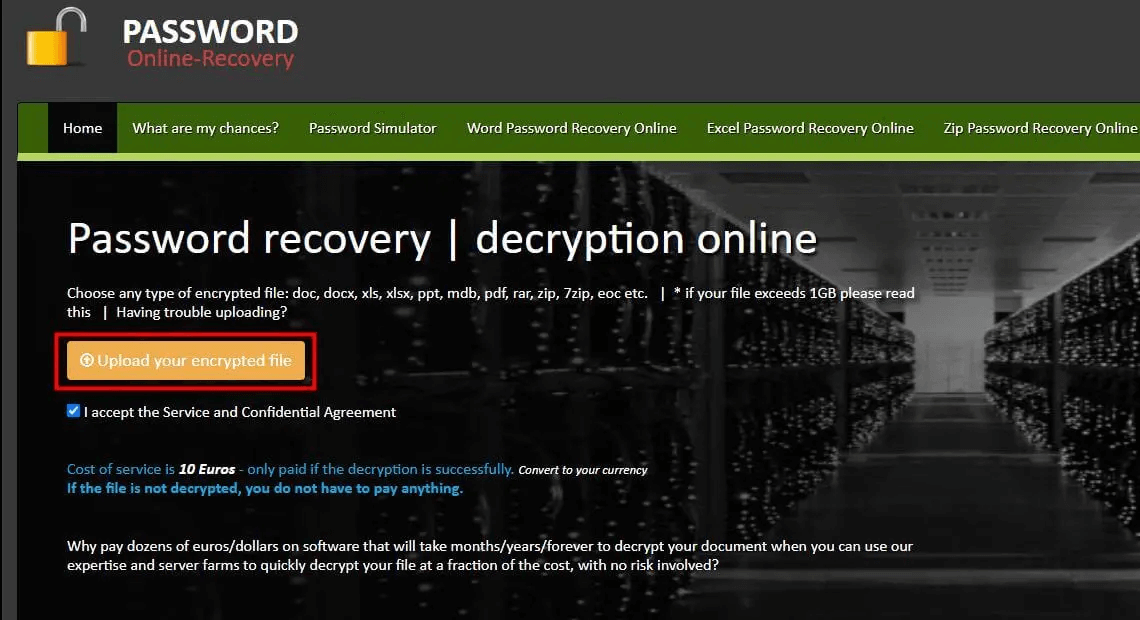
Étape 2. Une fois le fichier importé, saisissez votre adresse e-mail, vérifiez les informations, puis cliquez sur « Send ».
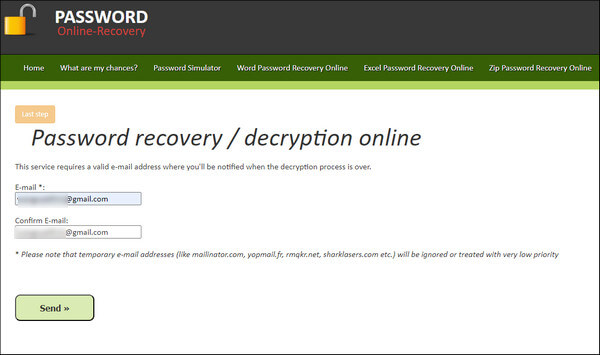
Étape 3. Le service commencera à analyser le mot de passe. Une fois le processus terminé, vous recevrez un e-mail de notification. Si le paiement est validé, le mot de passe récupéré vous sera envoyé par e-mail.
- Aucune installation requise, tout se fait en ligne facilement
- Il suffit d'importer le fichier, aucune manipulation complexe nécessaire
- Interface uniquement en anglais, ce qui peut poser problème à certains utilisateurs
- Efficacité réduite face à des mots de passe complexes ou à un chiffrement avancé
2 Cracker un mot de passe d'un document Word avec LostMyPass
Voyons maintenant comment supprimer le mot de passe d’un document Word à l’aide du service LostMyPass.
▼ Étapes pour déverrouiller un fichier Word avec LostMyPass :
Étape 1. Ouvrez votre navigateur Internet et accédez au site officiel de LostMyPass.
Étape 2. Cliquez sur « Essayez », puis importez le fichier Word protégé dans la zone encadrée en rouge.

- Interface disponible en français
- Peut être utilisé pour d'autres types de documents en plus des fichiers Word
- Peu adapté aux fichiers sensibles
- Moins efficace pour les mots de passe complexes
Conclusion
Il existe plusieurs méthodes pour supprimer un mot de passe d'un document Word : en utilisant les fonctionnalités intégrées de Word, des logiciels sur PC ou en ligne.
Après avoir testé plusieurs solutions, nous vous recommandons vivement l’outil professionnel iMyFone Passper Pro : facile à utiliser, rapide, fiable, et compatible avec de nombreux formats de fichiers protégés. Cliquez ci-dessous pour découvrir la version gratuite dès maintenant !







